- 06/20/2019
- 2 minuti per leggere
-
-
 i
i -
 e
e -
 v
v -
 J
J
-
Si applica a: Windows Server 2019, Windows Server 2016, Windows Server 2012 R2, Windows Server 2012, Windows Server 2008 R2
Lo strumento Pulizia disco pulisce i file non necessari in un ambiente Windows Server. Questo strumento è disponibile per impostazione predefinita su Windows Server 2019 e Windows Server 2016, ma potrebbe essere necessario eseguire alcuni passaggi manuali per abilitarlo su versioni precedenti di Windows Server.
Per avviare lo strumento Disk Cleanup, eseguire il comando Cleanmgr.exe, o selezionare Start, selezionare Strumenti di amministrazione di Windows, quindi selezionare Disk Cleanup.
È anche possibile eseguire Disk Cleanup utilizzando il comando cleanmgr di Windows e utilizzare le opzioni della riga di comando per specificare che Disk Cleanup pulisce determinati file.
Abilitare Disk Cleanup su una versione precedente di Windows Server installando Desktop Experience
Segui questi passi per usare la procedura guidata Aggiungi ruoli e funzionalità per installare Desktop Experience su un server con Windows Server 2012 R2 o precedente, che installa anche Disk Cleanup.
-
Se Server Manager è già aperto, vai al passo successivo. Se Server Manager non è già aperto, aprilo facendo una delle seguenti cose.
-
Sul desktop di Windows, avvia Server Manager facendo clic su Server Manager nella barra delle applicazioni di Windows.
-
Vai su Start e seleziona il riquadro Server Manager.
-
-
Nel menu Gestisci, seleziona Aggiungi ruoli e funzionalità.
-
Nella pagina Prima di iniziare, verifica che il server di destinazione e l’ambiente di rete siano pronti per la funzione che vuoi installare. Seleziona Next.
-
Nella pagina Select installation type, seleziona Role-based o feature-based installation per installare tutte le funzionalità delle parti su un singolo server. Seleziona Avanti.
-
Nella pagina Seleziona il server di destinazione, seleziona un server dal pool di server o seleziona un VHD offline. Seleziona Avanti.
-
Nella pagina Seleziona ruoli server, seleziona Avanti.
-
Nella pagina Seleziona caratteristiche, seleziona Interfaccia utente e infrastruttura, quindi seleziona Desktop Experience.
-
In Aggiungi caratteristiche richieste per Desktop Experience? seleziona Aggiungi funzionalità.
-
Prosegui con l’installazione e poi riavvia il sistema.
-
Verifica che il pulsante dell’opzione Pulizia disco appaia nella finestra di dialogo Proprietà.
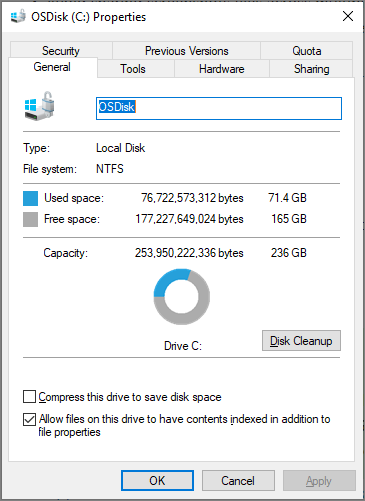
Aggiungi manualmente Disk Cleanup a una versione precedente di Windows Server
Lo strumento Disk Cleanup (cleanmgr.exe) non è presente su Windows Server 2012 R2 o precedenti, a meno che non sia stata installata la funzione Desktop Experience.
Per usare cleanmgr.exe, installa la Desktop Experience come descritto in precedenza, o copia due file che sono già presenti sul server, cleanmgr.exe e cleanmgr.exe.mui. Usa la seguente tabella per localizzare i file per il tuo sistema operativo.
Localizza cleanmgr.exe e sposta il file in %systemroot%\System32.
Localizza cleanmgr.exe.mui e sposta i file in %systemroot%\System32\en-US.
Puoi ora lanciare lo strumento di pulizia del disco eseguendo Cleanmgr.exe dal Prompt dei comandi, o facendo clic su Start e digitando Cleanmgr nella barra di ricerca.
Per far apparire il pulsante Pulizia disco nella finestra di dialogo delle proprietà di un disco, dovrai anche installare la funzione Desktop Experience.